ดูว่าสิ่งนี้ฟังดูคุ้นเคยหรือไม่ คุณเพิ่งอ่านเกี่ยวกับโทรศัพท์เครื่องใหม่ และตอนนี้ทุกโฆษณาที่คุณเห็นทางออนไลน์ก็มีไว้สำหรับโทรศัพท์เท่านั้น เกือบทุกไซต์จะติดตามกิจกรรมของคุณเพื่อให้สามารถกำหนดเป้าหมายคุณด้วยโฆษณาที่คุณมีแนวโน้มว่าจะคลิกมากขึ้น
หากคุณเบื่อกับสิ่งนี้หรือเพียงต้องการวิธีแยกงานและการท่องเว็บส่วนตัว คอนเทนเนอร์แบบหลายบัญชีสามารถช่วยคุณได้ ในบทความนี้ เราจะพูดถึง คอนเทนเนอร์หลายบัญชี และวิธีใช้สิ่งเหล่านี้เพื่อจัดระเบียบชีวิตออนไลน์และปกป้องความเป็นส่วนตัวของคุณ
คอนเทนเนอร์หลายบัญชีคืออะไร
คอนเทนเนอร์หลายบัญชีเป็น ส่วนเสริมไฟร์ฟอกซ์ อย่างเป็นทางการที่พัฒนาโดย Mozilla ซึ่งช่วยให้คุณสามารถแยกพฤติกรรมการท่องเว็บที่แตกต่างกันเพื่อป้องกันการติดตามและเพิ่มความเป็นส่วนตัว ซึ่งหมายความว่าคุณสามารถแยกงานและชีวิตออนไลน์ส่วนตัวออกจากกัน และป้องกันไม่ให้เว็บไซต์ติดตามกิจกรรมของคุณบนเว็บไซต์อื่นได้
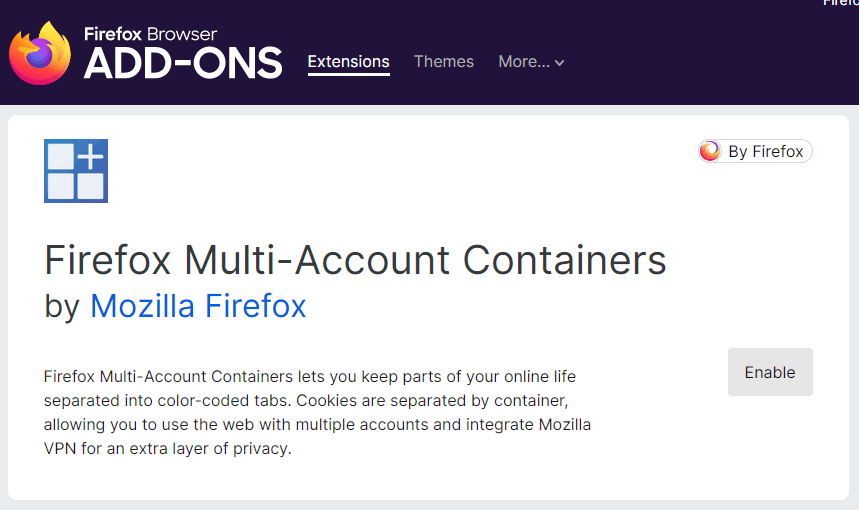
คอนเทนเนอร์ช่วยให้คุณ:
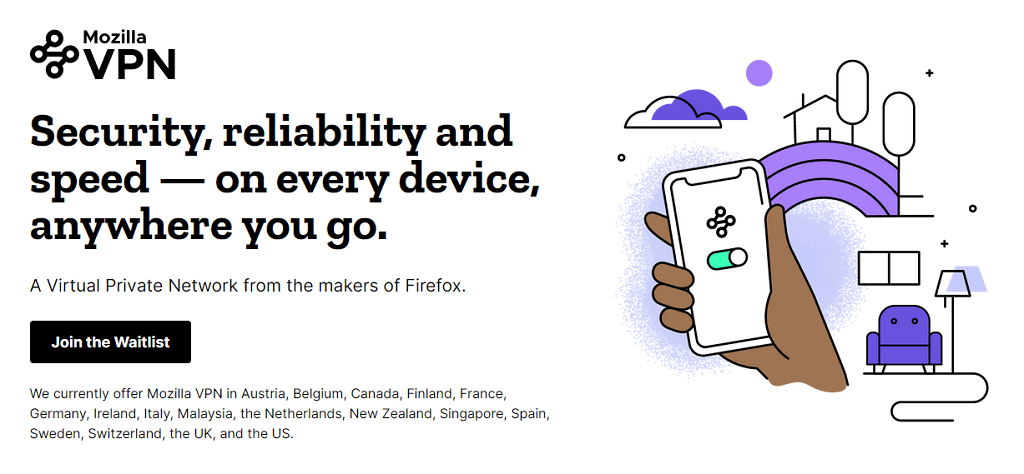
คอนเทนเนอร์ทำงานโดยการโอนย้ายข้อมูลไซต์ทั้งหมด (เช่น คุกกี้) ไปยังคอนเทนเนอร์เฉพาะไซต์ เว็บไซต์ที่เปิดภายในคอนเทนเนอร์ไม่สามารถสื่อสารกับแท็บคอนเทนเนอร์อื่นได้ ดังนั้น จึงไม่สามารถส่งข้อมูลของคุณไปยังเว็บไซต์อื่นได้
หมายเหตุ: น่าเสียดายที่คอนเทนเนอร์หลายบัญชีใช้งานได้กับเบราว์เซอร์ Mozilla Firefox เท่านั้น และไม่สามารถใช้กับเบราว์เซอร์อื่น เช่น Google Chrome หรือ Microsoft Edge ส่วนเสริมยังใช้งานได้กับ Firefox เวอร์ชันเดสก์ท็อปเท่านั้น ไม่ใช่เวอร์ชัน Android หรือ iOS
วิธีการติดตั้งคอนเทนเนอร์หลายบัญชี
วิธีติดตั้งคอนเทนเนอร์หลายบัญชี:
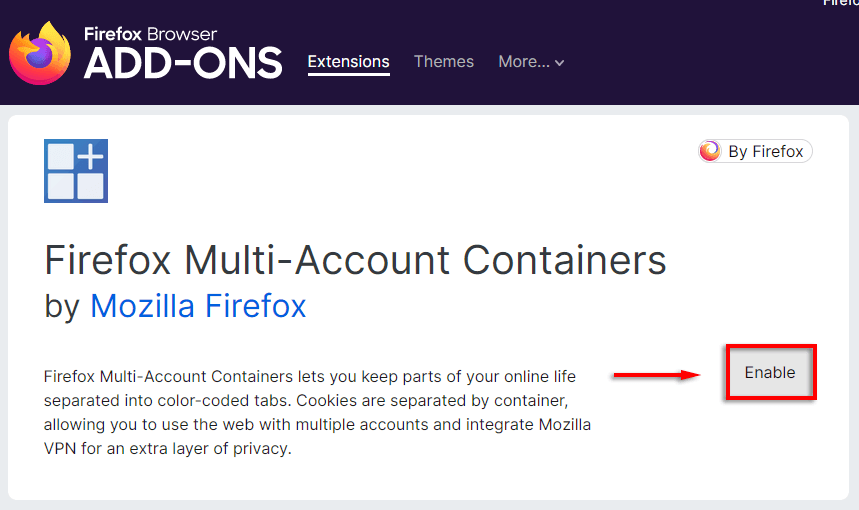
แค่นั้นแหละ; ขณะนี้คอนเทนเนอร์หลายบัญชีเปิดใช้งานบนเว็บเบราว์เซอร์ของคุณแล้ว
วิธีใช้คอนเทนเนอร์หลายบัญชี
เมื่อติดตั้งแล้ว คุณจะสามารถเข้าถึงคอนเทนเนอร์หลายบัญชีได้อย่างง่ายดายโดยการกด ไอคอนคอนเทนเนอร์ ในแถบเครื่องมือของคุณ ดูเหมือนสี่เหลี่ยมจัตุรัส 3 ช่องและเครื่องหมายบวก.
จัดหมวดหมู่หน้าเว็บ
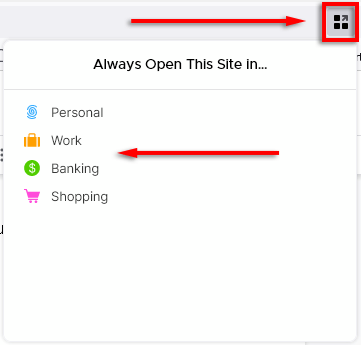
ตอนนี้ URL นั้นจะถูกล็อคไว้ในหมวดหมู่ที่คุณเลือก เมื่อใดก็ตามที่คุณโหลด มันจะโหลดภายในคอนเทนเนอร์ที่เก็บข้อมูลไซต์แยกจากคอนเทนเนอร์อื่น
คุณยังสามารถเพิ่มหน้าเว็บลงในคอนเทนเนอร์ได้ดังนี้:
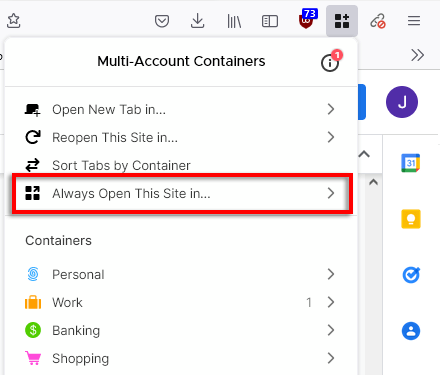
เพิ่ม แก้ไข และลบคอนเทนเนอร์
ส่วนเสริมมาพร้อมกับคอนเทนเนอร์เริ่มต้นสี่แบบ: ส่วนตัว งาน การธนาคาร และช็อปปิ้ง คุณสามารถเพิ่มได้มากเท่าที่คุณต้องการเพื่อแยกแท็บต่างๆ ออกจากกัน ตัวอย่างเช่น คุณสามารถเพิ่มคอนเทนเนอร์สำหรับเว็บไซต์โซเชียลมีเดียที่คุณเยี่ยมชม เช่น คอนเทนเนอร์ Facebook
โดย:
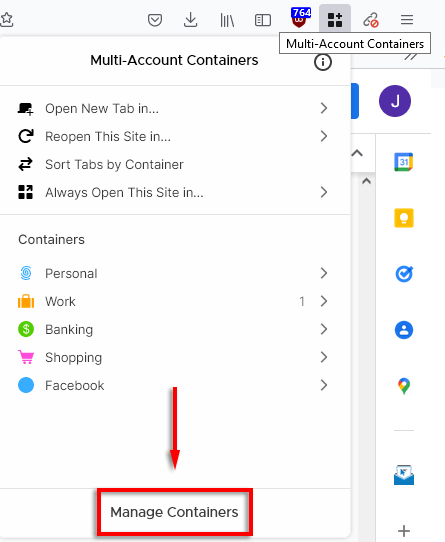
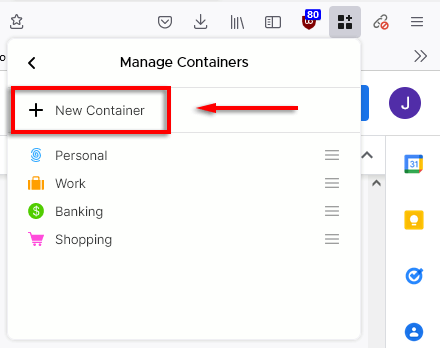
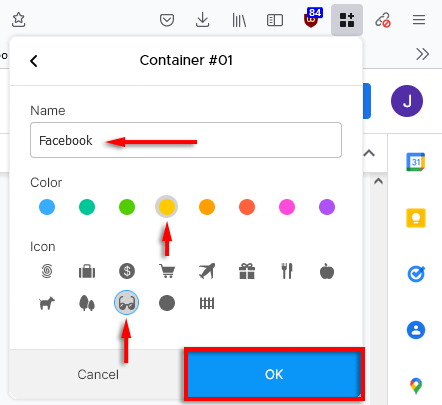
จัดการรายการเว็บไซต์ของคุณ
หากคุณต้องการแก้ไขหรือลบไซต์ออกจากคอนเทนเนอร์ใดคอนเทนเนอร์หนึ่ง คุณสามารถทำได้โดยการจัดการรายการไซต์
วิธีจัดการรายการไซต์ของคุณ:
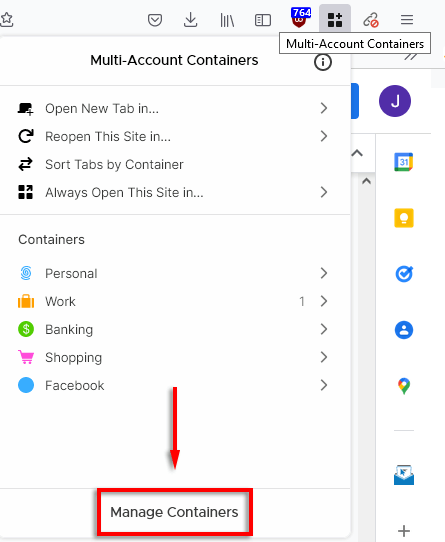
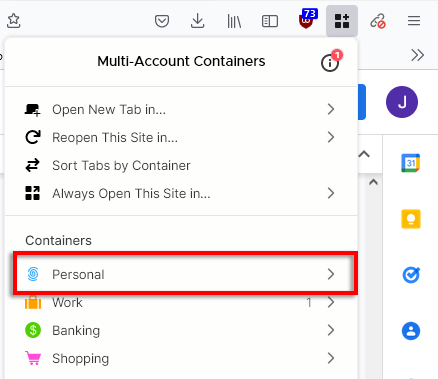
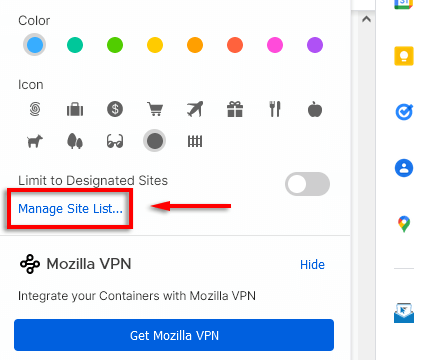
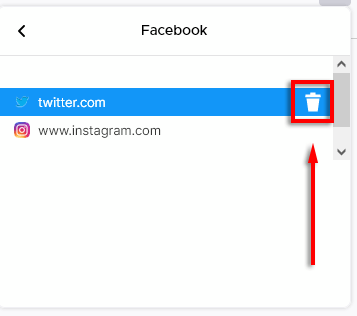
จัดเรียงคอนเทนเนอร์ของคุณ
คอนเทนเนอร์หลายบัญชีช่วยให้คุณจัดเรียงคอนเทนเนอร์และแท็บของคุณโดยอัตโนมัติ
โดยทำดังนี้:.
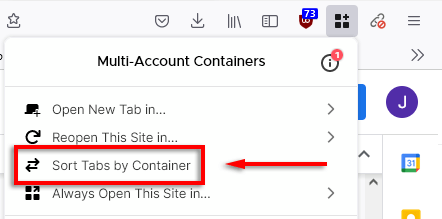
เปิดคอนเทนเนอร์โดยใช้ทางลัด
คุณสามารถเปิดคอนเทนเนอร์ทั้งหมดได้โดยการกด Ctrl + Shift + 1 –9 คุณยังสามารถเปลี่ยนคอนเทนเนอร์ที่จะเปิดใช้งานโดยแต่ละทางลัด:
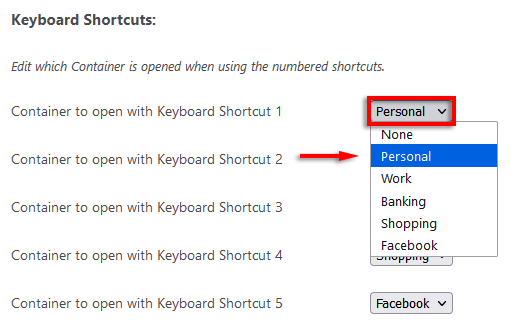
เปิดใช้งานการเข้าถึงบุ๊กมาร์ก
เพื่อให้คอนเทนเนอร์หลายบัญชีสามารถเปิดบุ๊กมาร์กหรือโฟลเดอร์ของบุ๊กมาร์กภายในคอนเทนเนอร์ได้ คุณต้องให้สิทธิ์เพิ่มเติม
โดย:
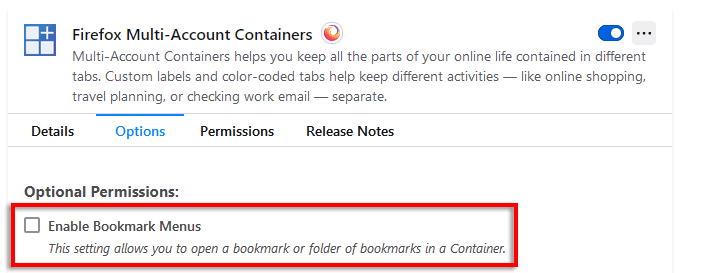
ส่วนเสริมคอนเทนเนอร์หลายบัญชีสามารถเพิ่มความเป็นส่วนตัวของคุณได้อย่างไร
ต่อไปนี้เป็นวิธีการใช้คอนเทนเนอร์หลายบัญชีเพื่อไม่เพียงจัดระเบียบกิจกรรมการท่องเว็บของคุณ แต่ยังเพิ่มความเป็นส่วนตัวของคุณและลดรอยเท้าออนไลน์ของคุณ
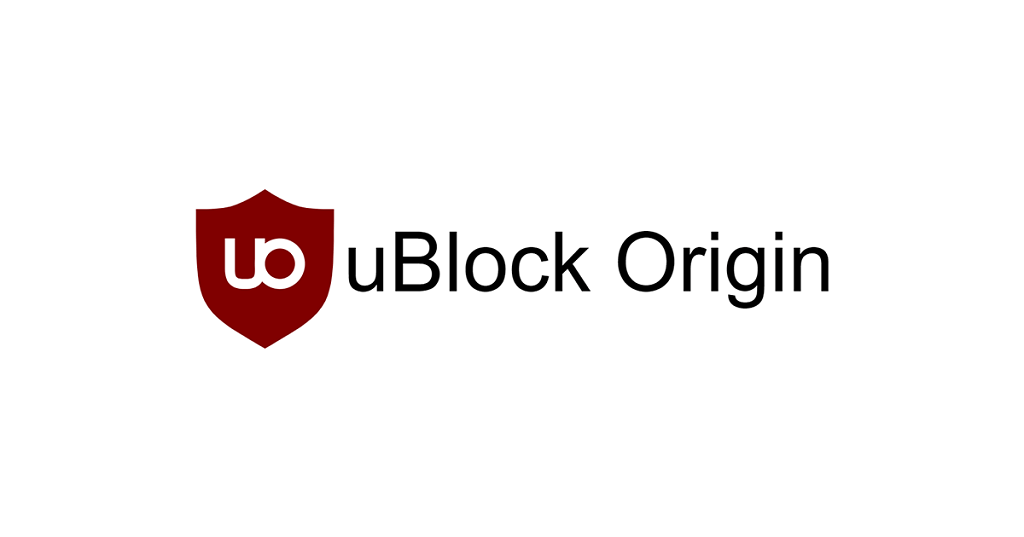
ความเป็นส่วนตัวคือความปลอดภัย
ทุกวันนี้ การรักษาข้อมูลของคุณให้เป็นส่วนตัวเป็นเรื่องยาก บริษัทหลายร้อยแห่งสามารถเข้าถึงข้อมูลส่วนบุคคลของคุณและใช้ข้อมูลนี้เพื่อสร้างโปรไฟล์ที่ติดตามพฤติกรรมการท่องเว็บของคุณและเสนอโฆษณาที่พวกเขาคิดว่าคุณน่าจะคลิกมากที่สุด
หากต้องการบรรเทาปัญหานี้และป้องกันไม่ให้เว็บไซต์ติดตามคุณ ให้ใช้คอนเทนเนอร์หลายบัญชี โบนัสคือคุณสามารถแยกนิสัยส่วนตัวและนิสัยการทำงานออกเพื่อเพิ่มประสิทธิภาพการโฟกัสและจัดระเบียบชีวิตของคุณได้
.